PS4のIPアドレスをポート開放のために固定したい場合の方法の解説です。
無線LANルーターまたはモデムのメーカーを調べる
IPアドレスを固定するためにはPS4を繋いでいる無線LANルーター(有線の場合はモデムまたはルーター)を調べる必要があります。
インターネットにPS4を繋ぐ場合、必ず無線LANルーターかモデムにPS4を、有線か無線で繋いでいます。
そのルーターかモデムの型番がPS4のIPアドレスの固定に必要なので、調べて頂く必要があります。
PS4のIPアドレスを固定する方法
※固定はルーターまたはモデムのメーカーと型番を調べてから行います(下に主なメーカーごとのIPアドレス固定例を書いたので、必要に応じて参照してください)。

ゲームを選ぶ画面で十字キー上を押して、画像のような画面をだし、右の方の設定のアイコンで丸ボタン。
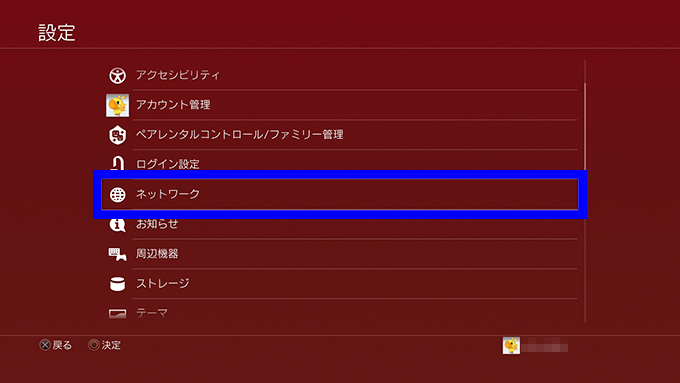
下にスクロールして「ネットワーク」で丸ボタン。
IPを固定するために必要な情報を獲得する

一番下の「接続の状況をみる」で丸ボタン。
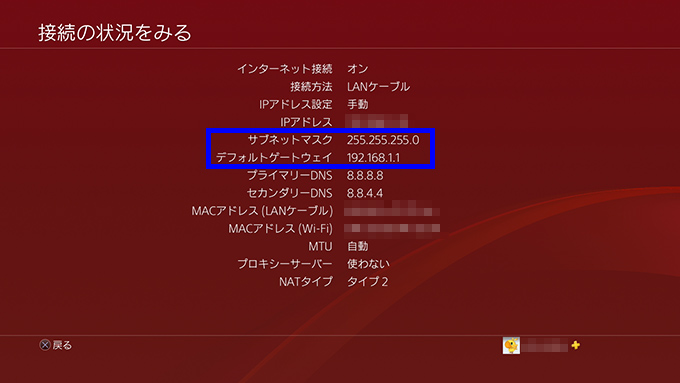
「サブネットマスク」と「デフォルトゲートウェイ」をメモ!
これらの値は後でIPを固定する時に使います。
IPアドレスの固定を実際に行う
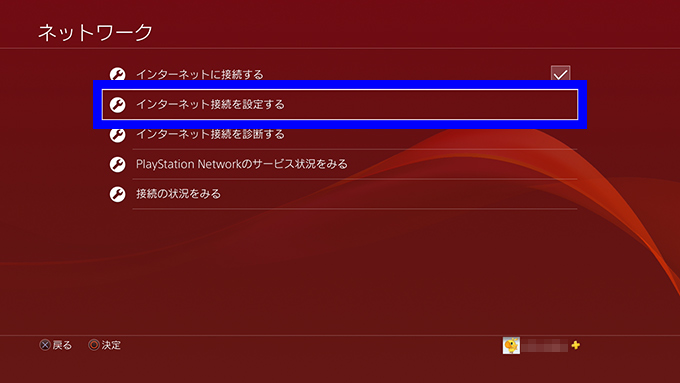
「インターネット接続を設定する」で丸ボタン。
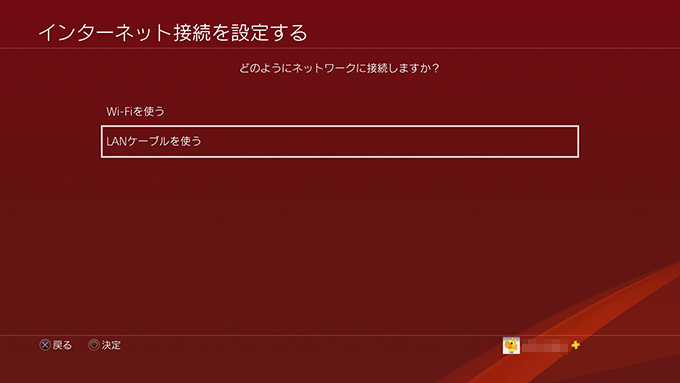
「Wi-Fi(無線LAN)」または「LANケーブル」の自分が接続している方を選択する。
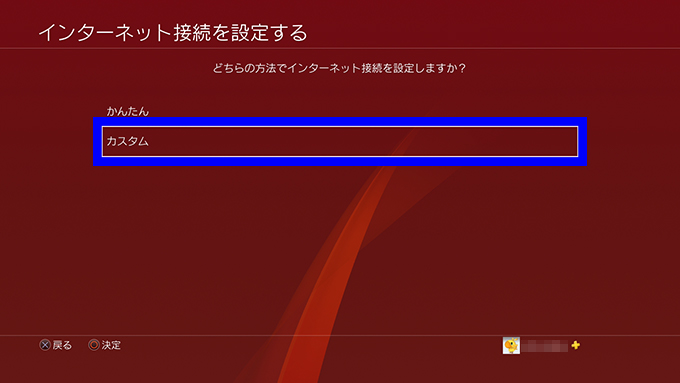
「カスタム」を選択。
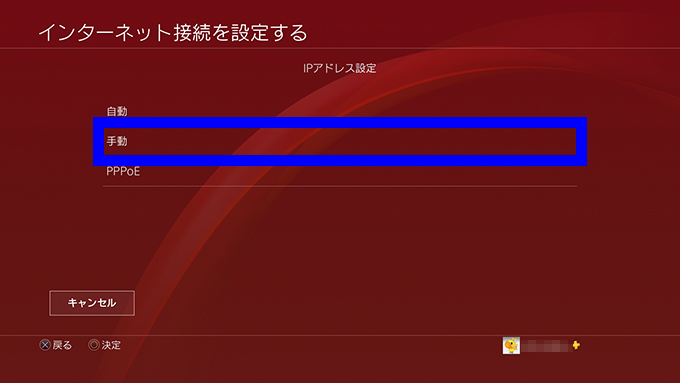
「手動」を選択。
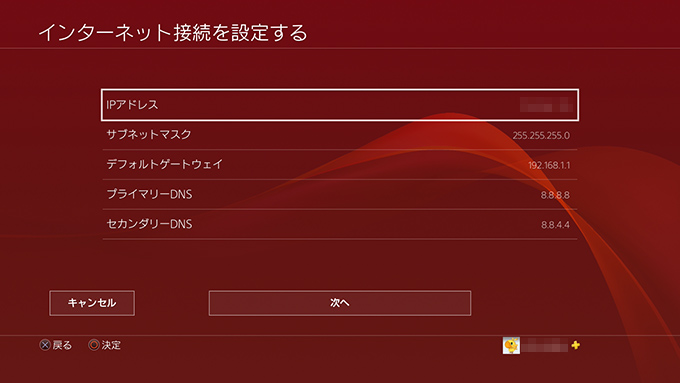
ここで先ほどメモした「サブネットマスク」「デフォルトゲートウェイ」をそのまま入力します。
「プライマリーDNS」と「セカンダリーDNS」は、
GoogleのパブリックDNSを使用するとインターネットの速度が上がり、セキュリティも向上するとGoogleは説明しています【GoogleパブリックDNSとは?(英語)】。
GoogleパブリックDNSでの設定は以下の通りです。
- プライマリーDNS 008.008.008.008
- セカンダリーDNS 008.008.004.004
「IPアドレス」は下のサンプル例を見るか、基本的にはデフォルトゲートウェイの、
「123.456.789.X」の「123.456.789.」をそのまま入力し、「123.456.789.20」と
最後の下3桁を20にすればOKです。
ただし、各3桁の最初にある「0」の文字はPS4に入力すると無効扱いされるので、
「0」は取って(削って)ください。
例えば「123.456.001.020」なら「123.456.1.20」と入力してください。
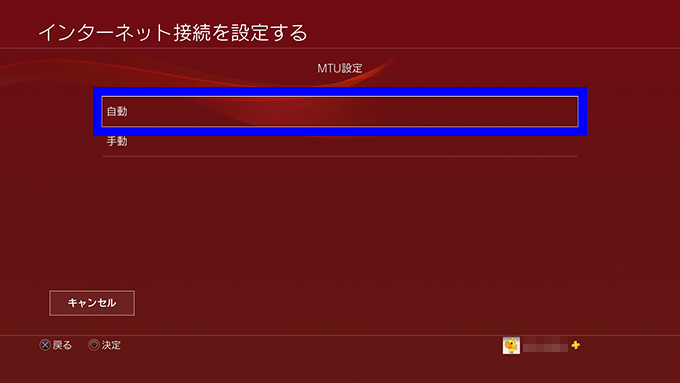
MTU設定は「自動」を選択。
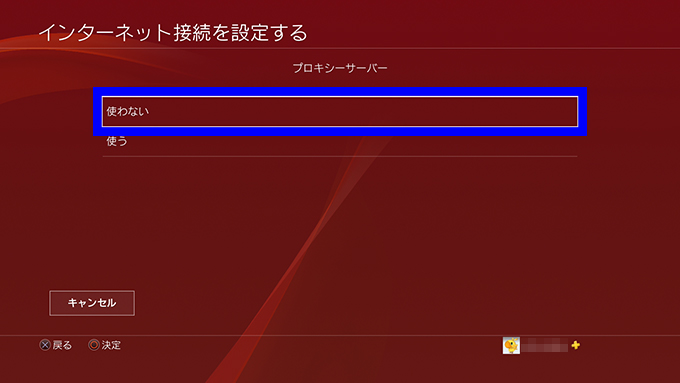
プロキシサーバーは「使わない」を選択します。
無線LANまたはモデム別IPアドレス固定設定例
以下のIPアドレス固定例はサンプルです。
最初に「設定」→「システム」→「ネットワーク」の

一番下の「接続の状況をみる」を選択。
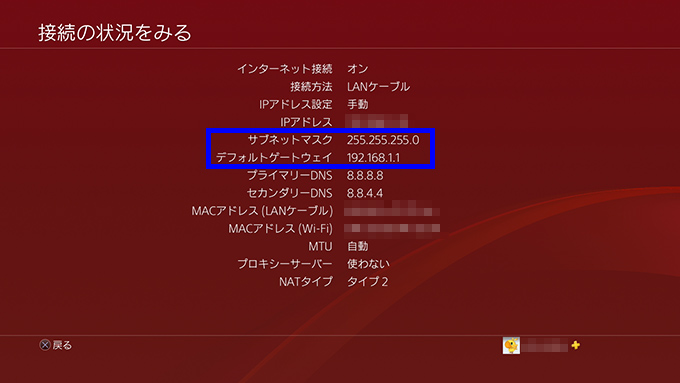
「サブネットマスク」と「デフォルトゲートウェイ」を一応メモしておいてください。
IPアドレスの固定の時、「サブネットマスク」と「デフォルトゲートウェイ」はそのまま入力するために使用します。
「IPアドレス」は「デフォルトゲートウェイ」の値をそのまま入力してください。
DNSは上でも説明しましたが、
- 優先DNS 008.008.008.008
- 代替DNS 008.008.004.004
がオススメです。
これでダメな場合は、「ルーターの型番」+「IPアドレス」で検索をして、そのルーターの初期IPアドレスを調べて、初期設定されているIPアドレス(XXX.XXX.X.A)をデフォルトゲートウェイに、XXX.XXX.X.20をIPアドレスに、「サブネットマスク」は先ほどメモした値(だいたい255.255.255.000)を使用すれば基本的にはOKです。
※20の部分は本来なんでもいい(2~254の間)のですが、他の機器で使用していない数字を入力して下さい。
それでもだめならパソコンでのIPアドレス固定のためのIPアドレスとゲートウェイの調べ方を下記しましたので、チェックしてみて下さい!
バッファロー(buffalo)
基本はこのアドレスを入力すればOKです。
もし下のアドレスを入力してネットが通じなかった場合はこちらの公式の記事を参考に、初期設定されているIPアドレス(XXX.XXX.X.A)をPS4でも使用して下さい。
XXX.XXX.X.Aをゲートウェイに、XXX.XXX.X.020をIPアドレスに使用します。
- IPアドレス 192.168.011.020
- サブネットマスク 255.255.255.000
- ゲートウェイ 192.168.011.001
しかしBHR-4GRV2などの有線LANのバッファロールーターの場合は次の数字を入力して下さい。
- IPアドレス 192.168.012.020
- サブネットマスク 255.255.255.000
- ゲートウェイ 192.168.012.001
NEC(Aterm)
比較的新しめのNECの製品はこちらを数字を入力して下さい。
- IPアドレス 192.168.010.020
- サブネットマスク 255.255.255.000
- ゲートウェイ 192.168.010.001
古いNECの製品をご使用の方はこちらの数字を入力して下さい。
- IPアドレス 192.168.000.020
- サブネットマスク 255.255.255.000
- ゲートウェイ 192.168.000.001
I.Oデータ
- IPアドレス 192.168.000.020
- サブネットマスク 255.255.255.000
- ゲートウェイ 192.168.000.001
コレガ nuro光 ASUS NTT NETGEAR
- IPアドレス 192.168.001.020
- サブネットマスク 255.255.255.000
- ゲートウェイ 192.168.001.001
YAHOO!!BB=ソフトバンク
- IPアドレス 192.168.003.020
- サブネットマスク 255.255.255.000
- ゲートウェイ 192.168.003.001
Logitec(ロジテック) elecom(エレコム)
- IPアドレス 192.168.002.020
- サブネットマスク 255.255.255.000
- ゲートウェイ 192.168.002.001
TP-Link
- IPアドレス 192.168.001.020
- サブネットマスク 255.255.255.000
- ゲートウェイ 192.168.001.001
または
- IPアドレス 192.168.000.020
- サブネットマスク 255.255.255.000
- ゲートウェイ 192.168.000.001
※どちらを入力するかは製品のモデルによって異なります。製品の背面または底面のラベルに記載されています。
IPアドレスをパソコンで調べる方法
自分の使っているルーターの機種がわからない時はこちらを参考にするといいかもしれません(Windows10の場合)。

画面左下のコルタナに「コントロールパネル」と打ち込んでコントロールパネルを出します。

コントロールパネルからネットワークと共有センターを開きます。
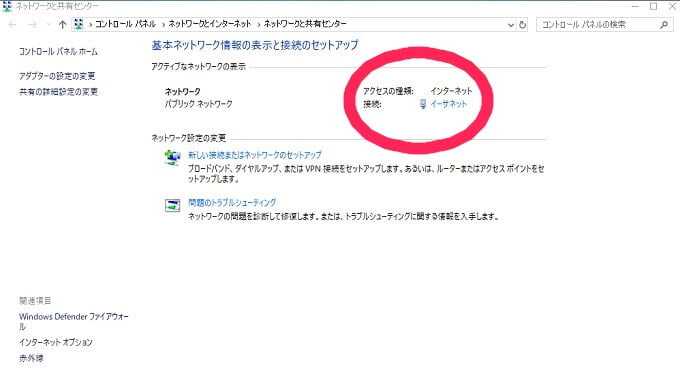
上記の画像のような画面がでると思うので、接続と書かれている右側にある「イーサネット」または「ワイヤレス」と書かれている部分をクリックして下さい。今回は「イーサネット」をクリックします。二つネットワークがある場合は上にある方が固定に使うネットワークですので、そちらをクリックして下さい。

このような画面がでるので、「詳細」をクリック。
出てきた文字の中からIPv4 デフォルト ゲートウェイをメモします。
XXX.XXX.X.AのXの部分が今回PS4の固定に使用する部分ですので、控えましょう。
XXX.XXX.X.AのXの部分をPS4のゲートウェイに入力し、
IPアドレスはXXX.XXX.XXX.20と入力すれば固定は完了です。
※020の部分は本来なんでもいい(2~254の間)のですが、他の機器で使用していない数字を入力して下さい。
DNSは
- 優先DNS 008.008.008.008
- 代替DNS 008.008.004.004
とすると良いでしょう。
デフォルトゲートウェイの調べ方は色々あるのですが、これが一番わかりやすいです。
Win7でもコントロールパネルから調べられますし、どのWindowsでもコマンドプロンプトから「ipconfig」でも調べられます。
終わりに
IPアドレス固定は少々難しいですが、快適にマインクラフトを遊ぶためには必要なことです。
ぜひチャレンジしてみてください!!
何かあればコメントまでよろしくお願いします。

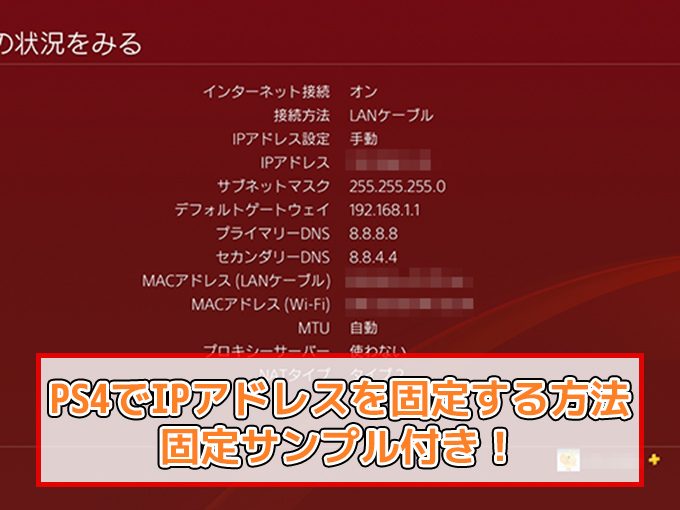










コメント一覧
わかりにくい
書いてある通りにやってみたんですが、インターネットに接続できなくなってしまいました。